- Mwandishi Jason Gerald [email protected].
- Public 2023-12-16 11:41.
- Mwisho uliobadilishwa 2025-01-23 12:48.
Unaweza kushiriki faili kati ya kompyuta mbili bila waya, hata bila unganisho la mtandao. Kwa kushiriki faili, watumiaji wengine wa kompyuta wanaweza kufikia faili zako bila kuhitaji kupakua tena. Kwa mfano, ikiwa unashiriki folda ya muziki, muziki ndani yake unaweza kusikika na zaidi ya mtumiaji mmoja. Ili kushiriki faili bila waya, pata faili unayotaka kushiriki, bonyeza-kulia na uchague mpangilio unaofaa wa ruhusa.
Hatua
Njia 1 ya 3: macOS
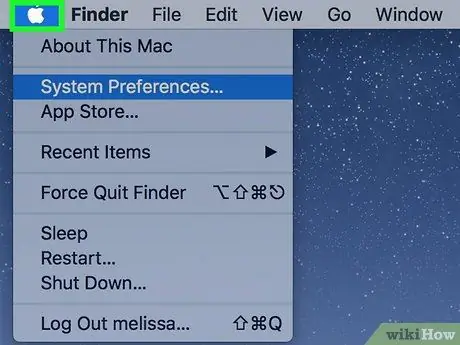
Hatua ya 1. Bonyeza ikoni ya Apple kwenye kona ya juu kushoto ya skrini
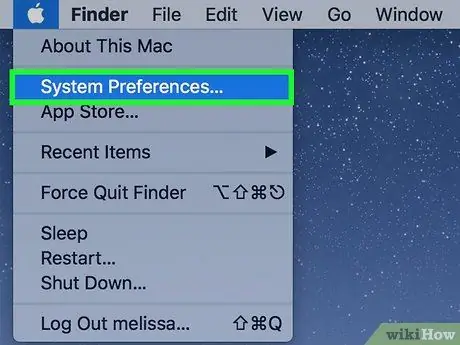
Hatua ya 2. Bonyeza chaguo la "Mapendeleo ya Mfumo". Utaona dirisha jipya ambalo limegawanywa katika sehemu nne. Sehemu moja kama hiyo ni "Mtandao & Kutumia waya". Sehemu hii ina chaguo la "Kushiriki".
Ikiwa hauoni kategoria hapo juu, bonyeza kitufe na ikoni ya nukta 12 juu ya dirisha. Utapelekwa kwenye skrini kuu ya "Mapendeleo ya Mfumo"
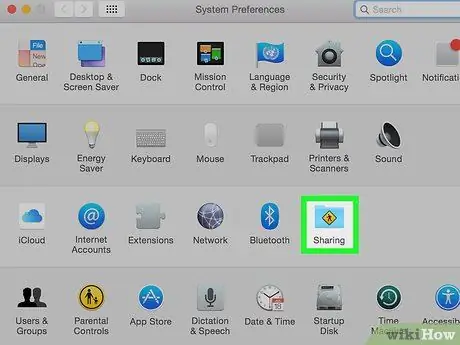
Hatua ya 3. Bonyeza ikoni ya "Kushiriki" katika mfumo wa folda ya bluu na mtu akiingia ishara ya manjano
Utaona dirisha mpya na chaguzi anuwai, pamoja na "Kushiriki faili."
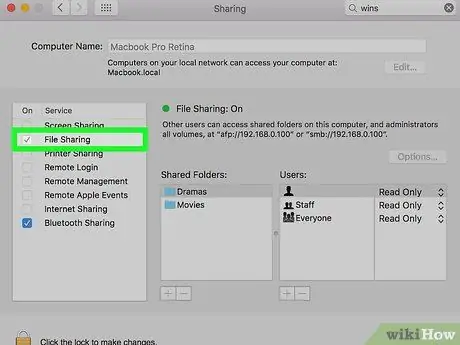
Hatua ya 4. Angalia sanduku la "Kushiriki faili"
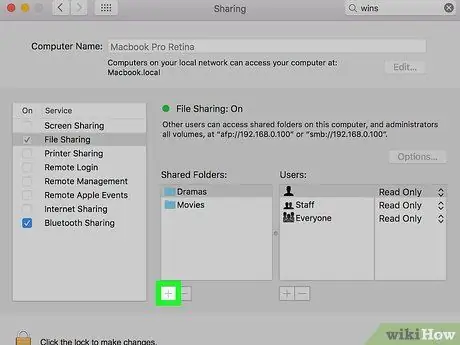
Hatua ya 5. Bonyeza kitufe cha "+" chini ya chaguo la "Folda Zilizoshirikiwa": "Utaona dirisha mpya. Katika dirisha hilo, unaweza kuchagua folda unayotaka kushiriki.
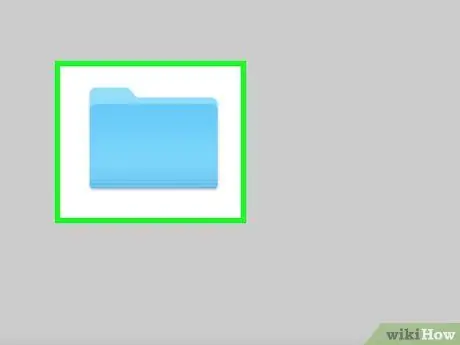
Hatua ya 6. Bonyeza folda unayotaka kushiriki kupitia safu ya "Maeneo" upande wa kushoto wa skrini
Safu hii inaonyesha folda anuwai kwenye kompyuta yako, kama "Desktop", "Nyaraka", na kadhalika.
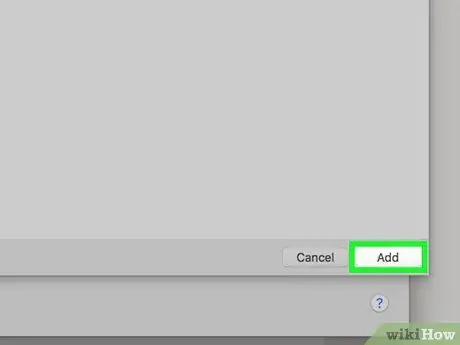
Hatua ya 7. Bonyeza "Ongeza"
Folda zako zilizoshirikiwa zitaonekana chini ya "Folda Zilizoshirikiwa:". Sasa, unaweza kufunga dirisha.
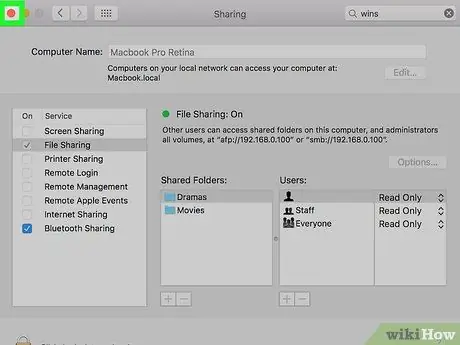
Hatua ya 8. Funga dirisha la Mapendeleo ya Mfumo
Sasa, folda uliyochagua inapatikana kwa watumiaji wengine kwenye mtandao huo huo wa wireless. Ili kuona folda na faili zilizoshirikiwa, bofya "Imeshirikiwa" kwenye mwambaaupata wa Kitafutaji.
Njia 2 ya 3: Windows 8 na 10
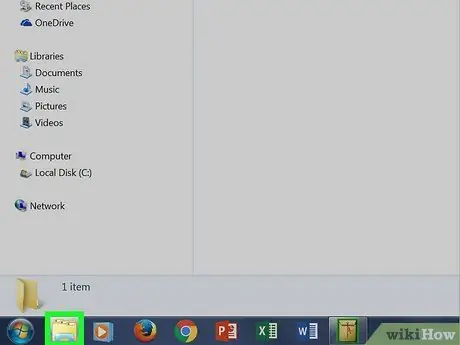
Hatua ya 1. Bonyeza ikoni ya Picha Explorer iliyo umbo la folda upande wa kulia wa mwambaa wa kazi
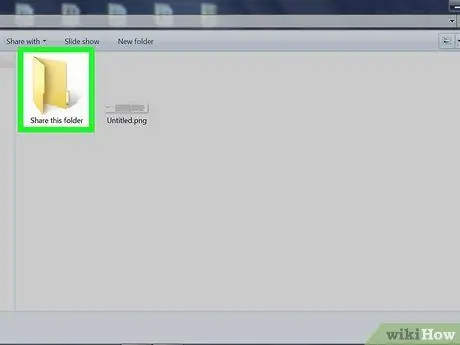
Hatua ya 2. Chagua faili unazotaka kushiriki upande wa kushoto wa faili ya Kichunguzi cha faili
- Ili kupata faili zilizohifadhiwa kwenye eneo-kazi, bonyeza folda ya "Desktop" upande wa kushoto wa dirisha.
- Unaweza pia kuingiza jina la faili unayotaka kushiriki kwenye kisanduku cha utaftaji kwenye kona ya juu kulia ya dirisha. Bonyeza ikoni ya glasi ya kukuza ili kuona matokeo ya utaftaji.
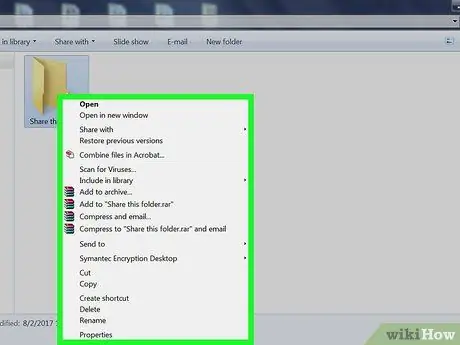
Hatua ya 3. Bonyeza kulia faili
Utaona menyu ya "Mali" chini ya dirisha.
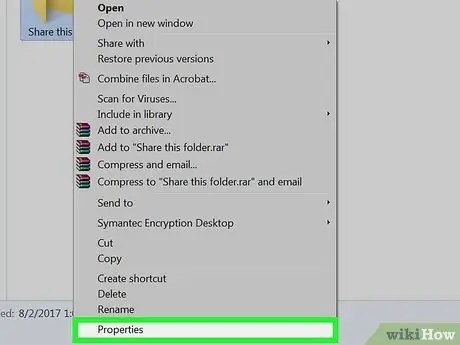
Hatua ya 4. Bonyeza "Mali. Utaona dirisha mpya na tabo kadhaa juu yake, pamoja na kichupo cha "Shiriki".
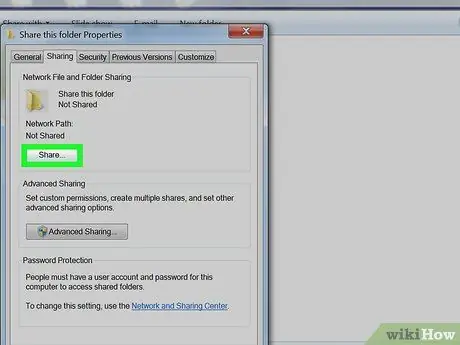
Hatua ya 5. Bonyeza "Shiriki"
Baada ya kufungua kichupo cha "Shiriki", utaona chaguzi zingine kadhaa, pamoja na "Kushiriki kwa Juu" karibu chini ya dirisha.
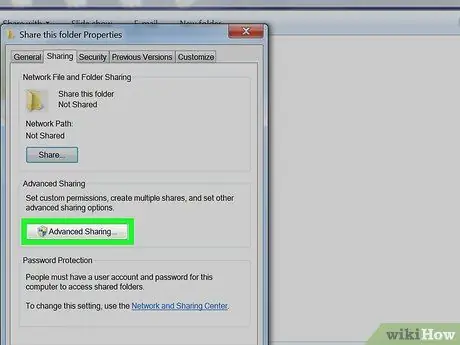
Hatua ya 6. Bonyeza "Kushiriki kwa Juu"
Utaona chaguo "Shiriki folda hii" juu ya dirisha.
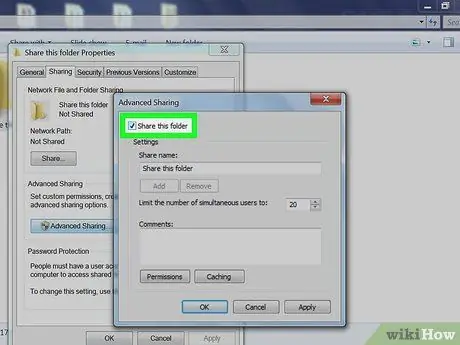
Hatua ya 7. Angalia chaguo "Shiriki folda hii"
Sasa, folda uliyochagua imeshirikiwa.
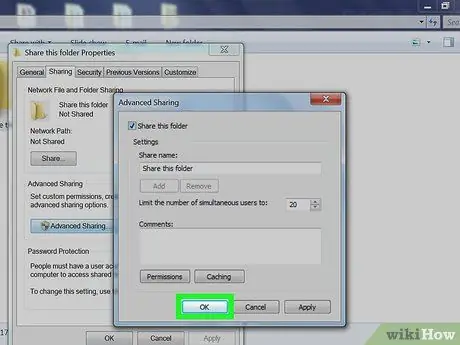
Hatua ya 8. Bonyeza "Sawa. Sasa, folda uliyochagua inapatikana kwa watumiaji wengine kwenye mtandao huo huo wa wireless. Ili kuona folda na faili zilizoshirikiwa, bonyeza "Mtandao" kwenye dirisha la Faili ya Faili.
Njia 3 ya 3: Windows 7
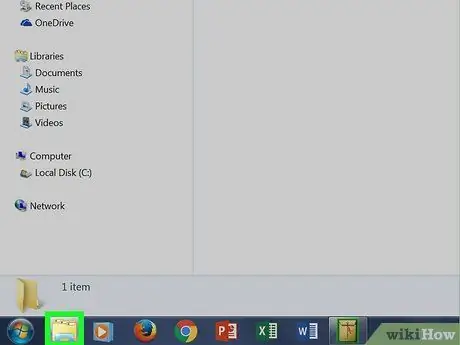
Hatua ya 1. Bonyeza ikoni ya umbo la Explorer ya faili kwenye kona ya juu kushoto ya mwambaa wa kazi
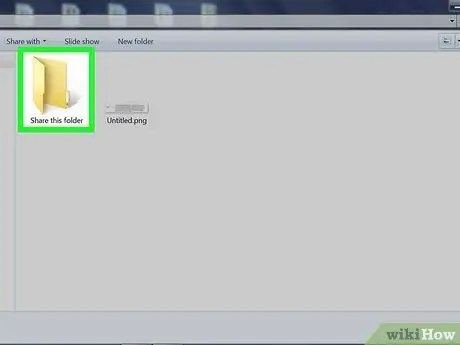
Hatua ya 2. Pata faili au kabrasha unayotaka kushiriki upande wa kushoto wa faili ya Kichunguzi cha faili
- Ili kupata faili zilizohifadhiwa kwenye eneo-kazi, bonyeza folda ya "Desktop" upande wa kushoto wa dirisha.
- Unaweza pia kuingiza jina la faili unayotaka kushiriki kwenye kisanduku cha utaftaji kwenye kona ya juu kulia ya dirisha. Bonyeza ikoni ya glasi ya kukuza ili kuona matokeo ya utaftaji.
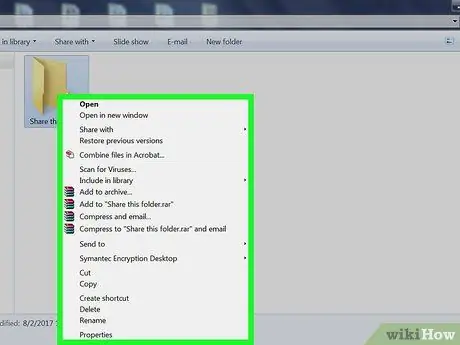
Hatua ya 3. Bonyeza kulia faili
Utaona menyu ya "Mali" chini ya dirisha.
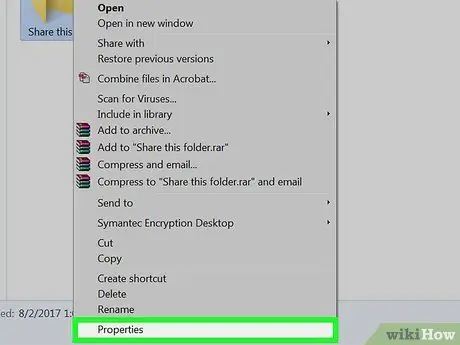
Hatua ya 4. Bonyeza "Mali. Utaona dirisha mpya na tabo kadhaa juu yake, pamoja na kichupo cha "Shiriki".
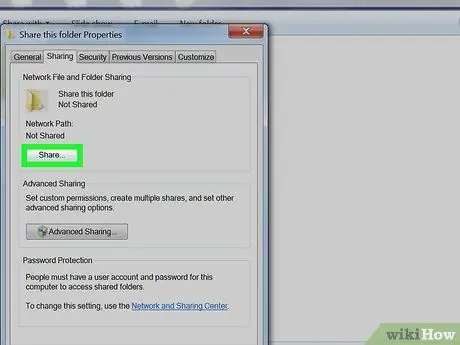
Hatua ya 5. Bonyeza "Shiriki"
Baada ya kufungua kichupo cha "Shiriki", utaona chaguzi zingine kadhaa, pamoja na "Kushiriki kwa Juu" karibu chini ya dirisha.
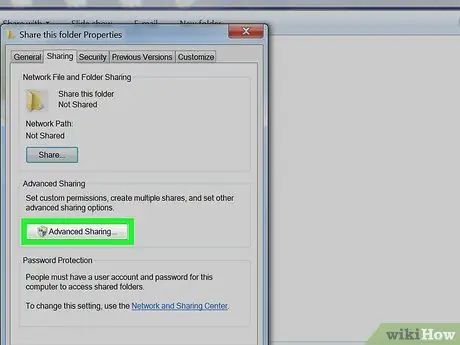
Hatua ya 6. Bonyeza "Kushiriki kwa Juu"
Utaona chaguo "Shiriki folda hii" juu ya dirisha.
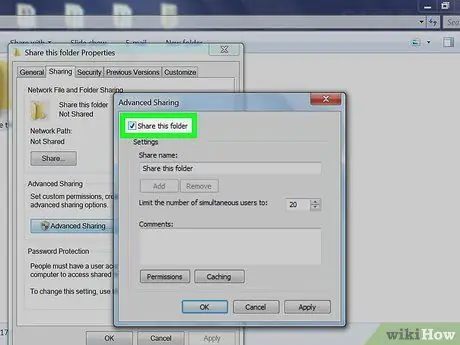
Hatua ya 7. Angalia chaguo "Shiriki folda hii"
Sasa, folda uliyochagua imeshirikiwa.
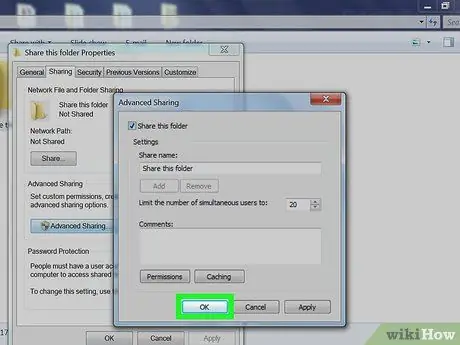
Hatua ya 8. Bonyeza "Sawa. Sasa, folda uliyochagua inapatikana kwa watumiaji wengine kwenye mtandao huo huo wa wireless. Ili kuona folda na faili zilizoshirikiwa, bonyeza "Mtandao" kwenye dirisha la Windows Explorer.
Vidokezo
- Ikiwa unatumia Windows, mwongozo hapo juu unaruhusu tu watumiaji wengine kufikia faili, lakini hairuhusu kuzirekebisha. Ili kujua jinsi ya kuruhusu watumiaji wengine kubadilisha faili, soma mwongozo kwenye
- Utahitaji kufuata miongozo mingine ya kushiriki faili kati ya Mac na PC, kama zile zilizoorodheshwa kwenye






